Не все игроки знают, как оптимизировать свой minecraft и я об этом расскажу. В пример буду ставить игрока, который только что скачал minecraft на свой ПК и не знает как это можно сделать.
Для минимальной оптимизации на сервере можно воспользоваться командами /hide on и /hidepets. Или комбинацией F3 + D, которая очищает чат.
Первым способом является популярнейший мод OptiFine, который добавляет побольше графических настроек и шейдеры.
В большинства лаунчеров minecraft он встроен автоматически, например, TLauncher (обе версии). Или легче скачать LabyMod, об котором я рассказывал ранее. Посмотреть эту тему можно по ссылке ниже.
 forum.diamondworld.pro
forum.diamondworld.pro
После установки OptiFine'а заходим в настройки... > настройки графики... И меняем функции по своему усмотрению, если нужен бонус к FPS, то лучше поставить на значение "Быстро" или "Выкл". Чтобы FPS был больше поставьте частоту кадров максимальную или V-sunc (максимальное FPS монитора)
Далее можно оптимизировать minecraft с помощью шейдеров. Включите встроенные шейдеры и поставьте эти значения для оптимизации:

Не помогло и нужно больше FPS? Тогда перейдём к ресурс пакам! Первым на очереди будет ресурс пак PARTICLESS // 1.15 - 1.16, который убирает частицы при ломании блоков. Будет полезно.
С следующей простой оптимизацией будет ресурс пак, графика которого ниже 16х16. Таких ресур паков много, но могу выделить их несколько. Но могу выделить ресурс паков, например: 8x8 - Rodrigo's Pack с мультяшной графикой.


Или же 8x8 F8thful ресурс пак (разницы от прибавление FPS между ресурс пакам одинокого разрешения нет).


Не хватает и нужно ещё хуже графику ради большого FPS? Тебе понадобится текстур пак 4thful, который сжимает текстуры до 4x4. Примеры изображений:
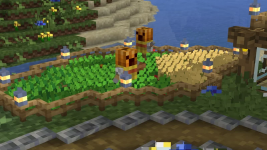

На этом всё, если изменять в обычном minecraft'е без сторонних программ и изменений в TLauncher.
Не опытным лучше не менять дальше настройки!
Расширение максимальной памяти для minecraft'а. Запускаем TLauncher, заходим в настройке (нажимаем на шестерёнку) > Выделение памяти в соответствии со своей ОЗУ, у кого слабый ПК советую не перезагружать его и поставить меньше половины.
Качество соединения. Не выходя из настроек, можно поменять и качество соединенья. Максимально лучшее – хорошее. У кого гигантский пинг – проверьте обязательно! (Да, на скрине видно, что можно отключить рекламу и без покупку Tlauncher Premium).
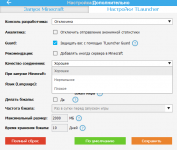
Если всё ещё мало или не достаточно Вам, то закройте сторонние программы. Если всё ещё, то или у вас слабый ПК или надо обновить драйвера или воспользоваться оптимизацией сторонних программ, которые Вы можете найти в интернете.
Удачи!
Для минимальной оптимизации на сервере можно воспользоваться командами /hide on и /hidepets. Или комбинацией F3 + D, которая очищает чат.
Первым способом является популярнейший мод OptiFine, который добавляет побольше графических настроек и шейдеры.
В большинства лаунчеров minecraft он встроен автоматически, например, TLauncher (обе версии). Или легче скачать LabyMod, об котором я рассказывал ранее. Посмотреть эту тему можно по ссылке ниже.
Обзор LabyMod
И так начну с минусов: Нельзя установить nuker и в общем свои моды с LabyMod. Для косметики, эмоций и прочего нужна лицензия Minecraft и покупка товаров за евро. Только на версиях 1.8.9, 1.12.2 и 1.16.5 Основные плюсы: Множество дополнительных функций Бесплатно. Нет платных функций, что...
 forum.diamondworld.pro
forum.diamondworld.pro
После установки OptiFine'а заходим в настройки... > настройки графики... И меняем функции по своему усмотрению, если нужен бонус к FPS, то лучше поставить на значение "Быстро" или "Выкл". Чтобы FPS был больше поставьте частоту кадров максимальную или V-sunc (максимальное FPS монитора)
Далее можно оптимизировать minecraft с помощью шейдеров. Включите встроенные шейдеры и поставьте эти значения для оптимизации:

Не помогло и нужно больше FPS? Тогда перейдём к ресурс пакам! Первым на очереди будет ресурс пак PARTICLESS // 1.15 - 1.16, который убирает частицы при ломании блоков. Будет полезно.
С следующей простой оптимизацией будет ресурс пак, графика которого ниже 16х16. Таких ресур паков много, но могу выделить их несколько. Но могу выделить ресурс паков, например: 8x8 - Rodrigo's Pack с мультяшной графикой.


Или же 8x8 F8thful ресурс пак (разницы от прибавление FPS между ресурс пакам одинокого разрешения нет).


Не хватает и нужно ещё хуже графику ради большого FPS? Тебе понадобится текстур пак 4thful, который сжимает текстуры до 4x4. Примеры изображений:
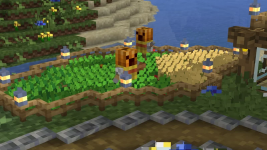

На этом всё, если изменять в обычном minecraft'е без сторонних программ и изменений в TLauncher.
Не опытным лучше не менять дальше настройки!
Расширение максимальной памяти для minecraft'а. Запускаем TLauncher, заходим в настройке (нажимаем на шестерёнку) > Выделение памяти в соответствии со своей ОЗУ, у кого слабый ПК советую не перезагружать его и поставить меньше половины.
Качество соединения. Не выходя из настроек, можно поменять и качество соединенья. Максимально лучшее – хорошее. У кого гигантский пинг – проверьте обязательно! (Да, на скрине видно, что можно отключить рекламу и без покупку Tlauncher Premium).
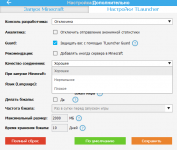
Если всё ещё мало или не достаточно Вам, то закройте сторонние программы. Если всё ещё, то или у вас слабый ПК или надо обновить драйвера или воспользоваться оптимизацией сторонних программ, которые Вы можете найти в интернете.
Удачи!
Последнее редактирование:
